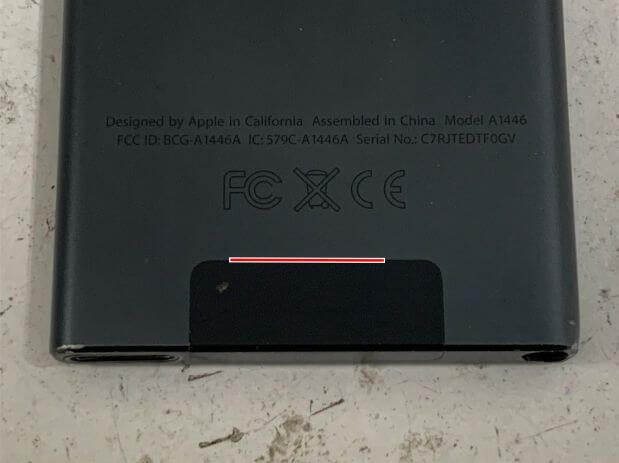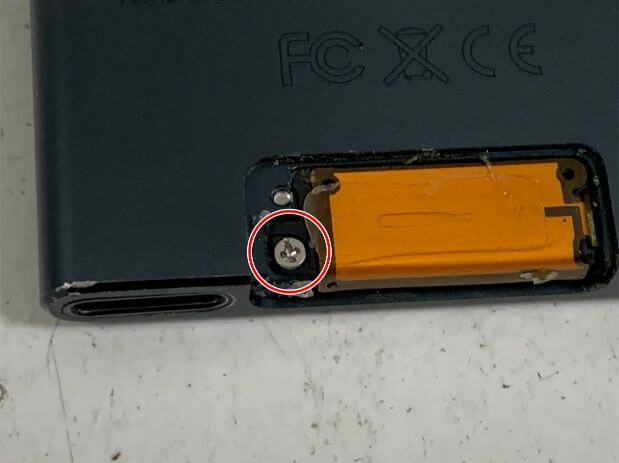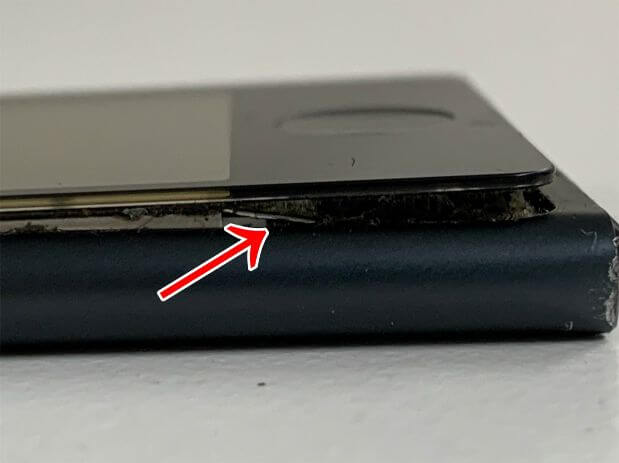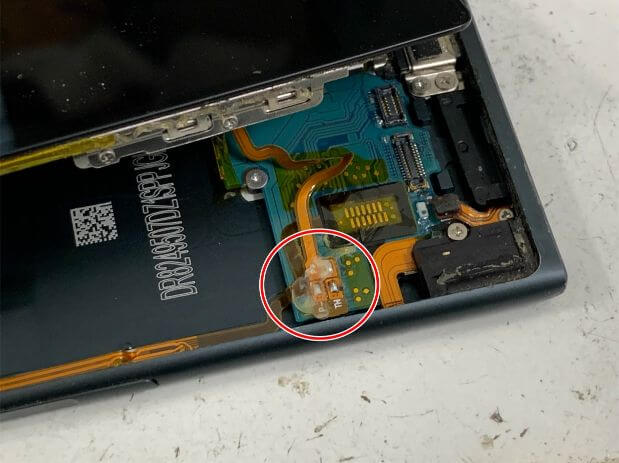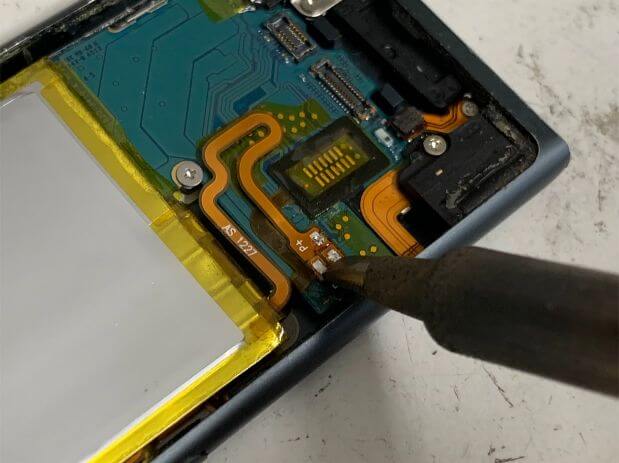iPod nano7のバッテリー交換が7700円と安い!充電器を抜いたら電源が切れる症状もポストリペアへお任せを!
iPod nano 第7世代(A1446)の電池交換ご依頼を頂きました。
郵送修理ポストリペアでの修理費用は以下の通りです。
iPodバッテリー交換料金表
今回お送り頂いたiPod nano 第7世代は充電持ちが非常に悪くなってしまったとのことです。
iPod nano 第7世代はその他にも…
・充電器を抜くとすぐに電源が落ちてしまう
・起動時のリンゴマークから進まなくなってしまった
などの症状でご相談頂くことが多いです。
上記の症状はバッテリー交換で改善することがほとんどです。
iPod nano 第7世代は発売からもう11年が経過したので、
バッテリーが寿命を迎えてしまっている方も多いかと思います。
ただバッテリー交換することでまだまだ快適に使用可能になります。
それでは今回はiPod nano 第7世代のバッテリー交換風景をご紹介いたします!
iPod nano 第7世代バッテリー交換
【使用する工具】
ヒートガン(設定温度250度)
クラフトナイフ(平刃)
はんだ小手(設定温度300度)
プラスネジドライバー
ピンセット
ヘラ
まずは分解前にまずは電源が入るか確認します。
起動確認が出来たら…
電源を切ります。
画面中央にくるくると表示が出るので、それが消えて画面が真っ暗になったら作業開始です!
①背面のネジを取る
iPod nano 第7世代は背面の一部を剥がして分解します。
剥がすのは赤線部分です。
一部プラスチックになっている箇所ですね。
このようにクラフトナイフを挿します。
隙間が出来たら…
ヘラに持ち上げて粘着を剥がします。
この時、プラスチックパーツにオレンジのアンテナパーツがくっついていないか確認します。
粘着を剥がすことでこのようにプラスチックパーツを取り出すことが出来ました。
プラスチックパーツを取り出すと…
このようにネジが出てきました。
一般的なプラスネジです。
このように持ち上げることが出来ます。
持ち上げると…
どちらのネジも外します。
最初に外したネジと、先ほど外した2本のネジは長さが違います。
バラバラにならないように注意が必要です。
ネジを合計3本外したら…
オレンジのパーツを元に戻します。
②画面を取り出す
次は…
画面側の作業です。
iPod nano 第7世代は画面を剥がして分解します。
ヒートガンで温風を当てて粘着を弱めます。
20秒ほど温風を当てたら…
クラフトナイフを挿します。
画面と本体フレームの間に隙間が出来たら…
ヘラを挿してクラフトナイフを抜きます。
そして粘着を切ります。
片側の粘着を切れたら…
もう片側も同じように温風を当てます。
温まったら…
ヘラで粘着を切ります。
左右どちらも粘着を取れたら…
側面にクラフトナイフ挿します。
この際、一番深くまでクラフトナイフを挿すと内部のケーブルが断線します。
本体の中間あたりでクラフトナイフを止める必要があります。
クラフトナイフを持ち上げて画面を浮かせます。
反対側も…
そして持ち上げて画面を浮かせます。
ある程度画面が浮いた時に注意するのが…
矢印の先の銀板です。
よく見ると画面側ではなく本体側にくっついてしまっています。
このまま持ち上げると銀板が変形してしまいます。
このように本体側から銀板を剥がします。
銀板を剥がせたら…
タッチパネルのケーブルが基板にくっついている状態でした。
このまま持ち上げるとケーブルが引っ張られて断線し、タッチ操作に異常が出ます。
この故障はiPod nano 第7世代の構造をよく理解していないと避けられません。
基板側にケーブルがくっついてしまっている場合は…
ピンセットやヘラを使ってケーブルの粘着を剥がします。
剥がし終えたら…
このように画面を持ち上げます。
画面パーツと基板は…
バッテリーコネクタの合計3点で接続されています。
まずはタッチパネルコネクタから外します。
持ち上げることで外すことが出来ます。
隣の液晶画面コネクタも…
同じようにヘラを引っ掛けて外します。
これで2本のコネクタを外すことが出来ました。
バッテリーコネクタは蝋のようなものでコーティングされています。
はんだ作業を行うのですが、このままだとはんだが乗りません。
これではんだ作業を行うことが出来ます。
はんだを盛って接点を剥がします。
無理に引っ張ると基板側の接点が剥がれてしまうので注意が必要です。
基板の接点が剥がれてしまうと、はんだを付けることが出来なくなります。
はんだを付けられないとうことで電源が入りません。
なのでこのはんだ作業はかなり慎重に行わなければなりません。
はんだを外したら…
このように画面パーツを本体から取り出すことが出来ます。
③新品のバッテリーを接続する
まずは3点の接点の確認です。
この周辺に粘着やゴミなどがあるとうまくはんだ付け出来ません。
接点洗浄液などを使ってクリーニングを行います。
異物がないことを確認し…
3点全てはんだで接続させました。
④起動確認を行う
バッテリーを接合出来たら起動確認を行います。
画面を基板に接続する前に、画面パーツに接着された古いバッテリーを除去します。
画面とバッテリーの間にヘラを入れて粘着を切ります。
粘着を切ることでこのようにバッテリーを取り出すことが出来ました。
このように接続しました。
電源ボタンを長押しすると…
無事起動して操作できることを確認出来ました。
⑤本体を組み上げる
動作に異常が無ければ本体を組み上げます。
iPod nano 第7世代のバッテリー交換作業完了です!
充電器に接続したらしっかりと充電反応があります。
使用可能時間が大幅に延びたので、これでまだまだ快適にお使い頂くことが出来ます!
今回ご紹介させて頂いた通り、iPod nano 第7世代のバッテリー交換は非常に難しい作業です。
それでも当店なら安価でバッテリー交換作業を承っております。
充電持ちが悪くて気になる方はぜひ郵送修理ポストリペアへご相談下さいませ!
関連記事はこちら
iPod nano 第7世代スリープボタン修理が安い!押しても反応しない症状が安価で改善![配送専門iPod格安修理店]
iPod nano 第7世代ガラス割れ修理が安い!8580円で新品同様に!?[配送専門アイポッド格安修理店]
iPod nano 第7世代で自己修理失敗!バッテリーを基盤を繋ぐはんだ部分のパターンを剥がしてしまった!基盤修理費用5500円で改善!